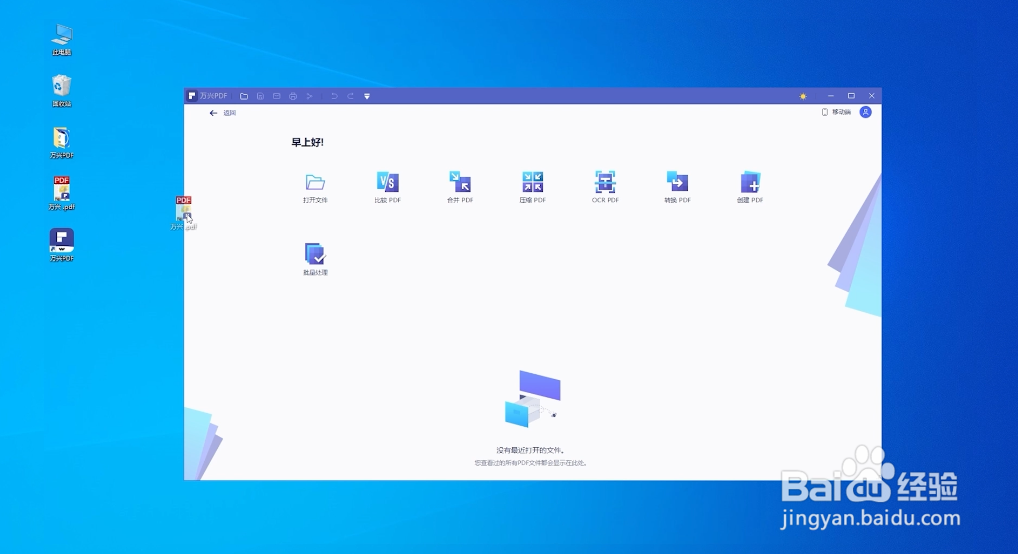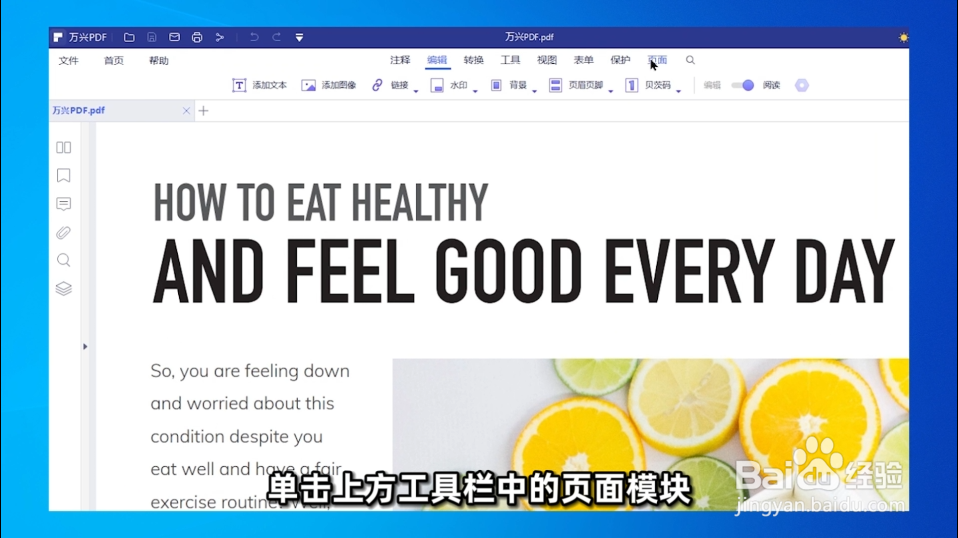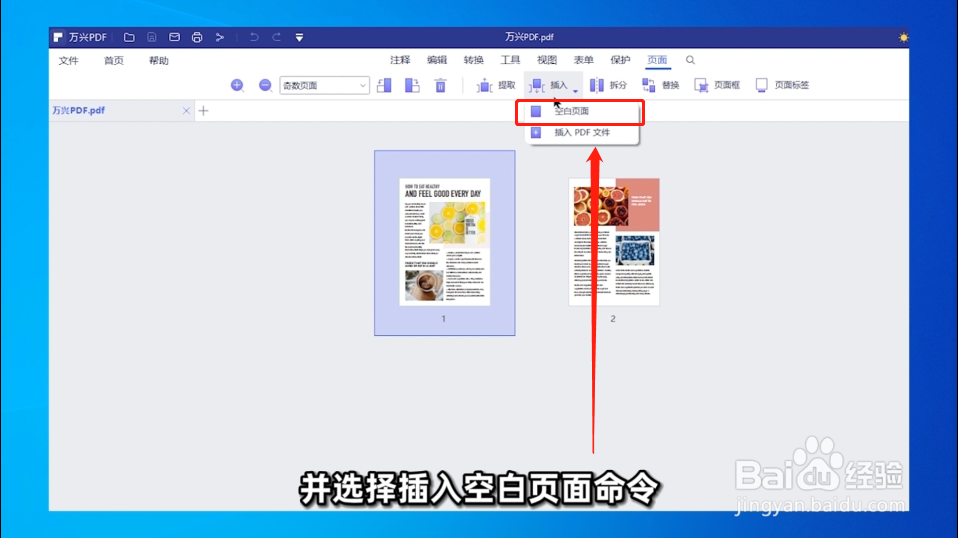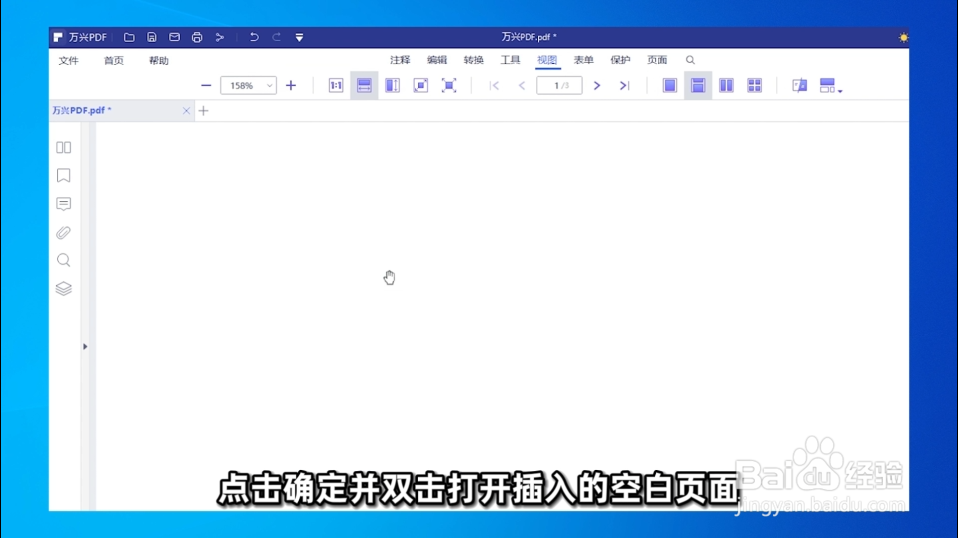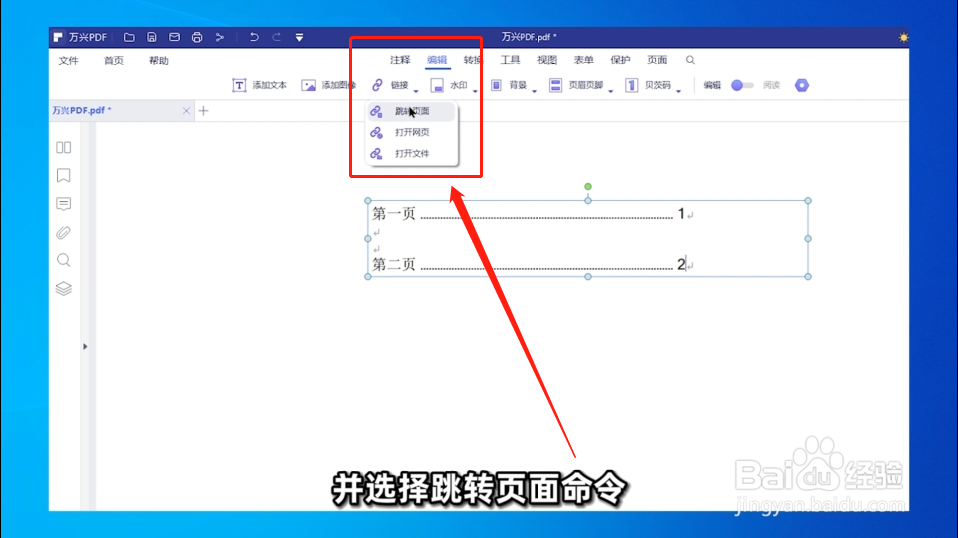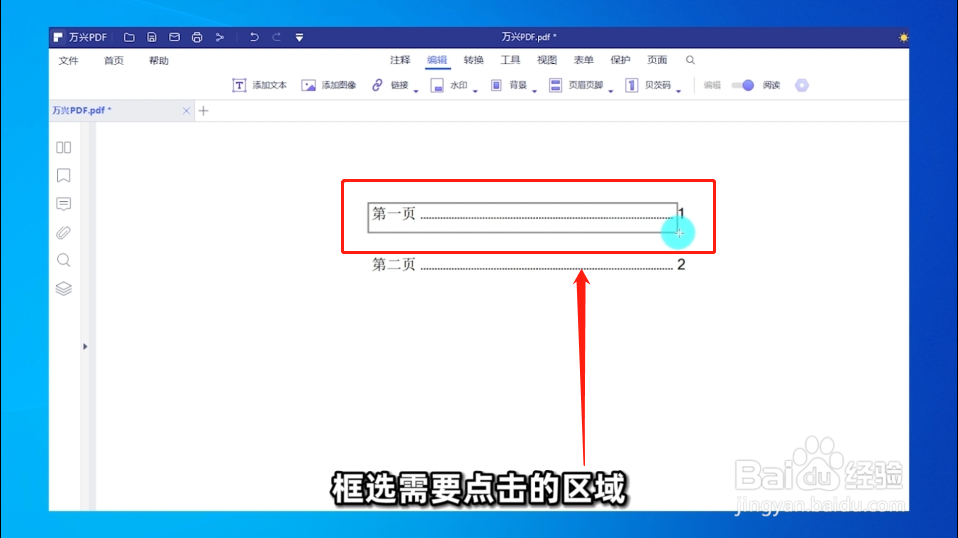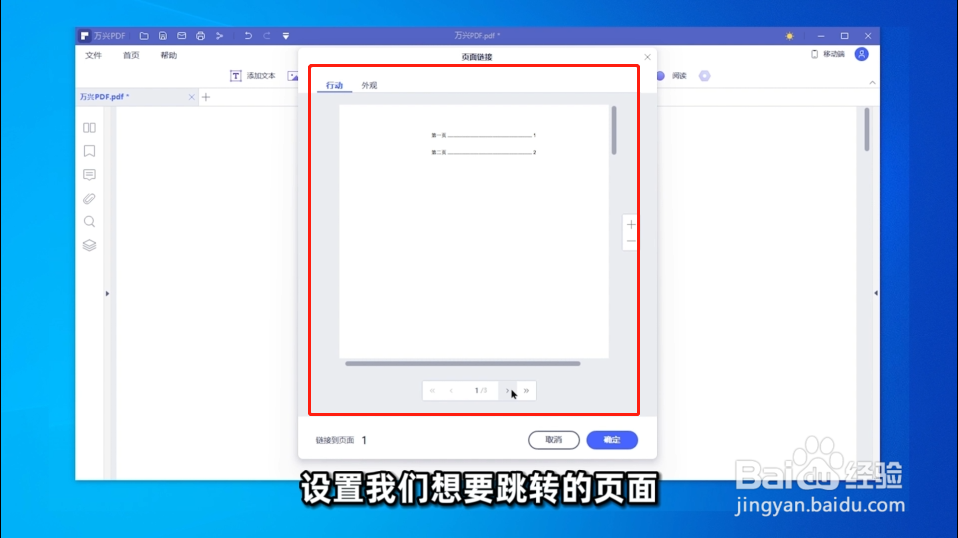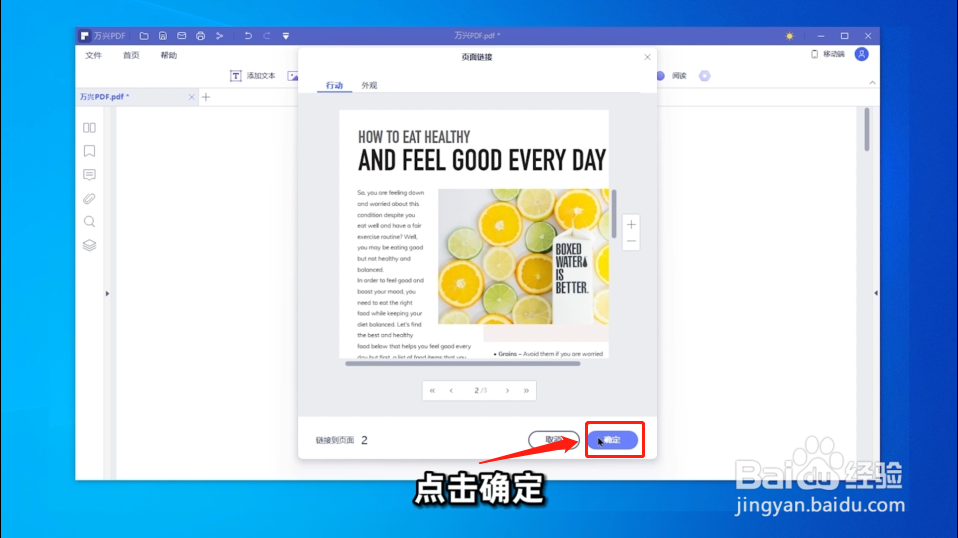如何给PDF文档加上目录和跳转链接
1、首先,打开万兴PDF软件,导入相关文件
2、点击“页面”功能
3、选择“插入”
4、选择“插入空白页面”
5、在弹出的对话框内进行设置:放置在“第一页之前”
6、双击打开第一页,点击编辑
7、点击“添加文本”
8、把目录和对应的页码输入到页面上
9、点击“编辑”功能下面的“链接”,选择“跳转页面”
10、按住鼠标左键,框选需要点击的区域
11、在弹出的对话窗口内,设置我们想要跳转的页面
12、最后,点击确定
声明:本网站引用、摘录或转载内容仅供网站访问者交流或参考,不代表本站立场,如存在版权或非法内容,请联系站长删除,联系邮箱:site.kefu@qq.com。
阅读量:75
阅读量:56
阅读量:62
阅读量:29
阅读量:23